AutoClient システムのサポートを追加する方法
注 -
この手順は、AutoClient サーバーがすでに OS サーバーとして設定されていて、追加する AutoClient システムのカーネルアーキテクチャでインストールされていることを仮定しています。OS サーバーを追加する方法、あるいは、既存のシステムを OS サーバーに変換する方法については、オンラインヘルプ、または『Solstice AdminSuite 2.3 管理者ガイド』を参照してください。
-
Solstice Launcher からホストマネージャを起動して、ネームサービスを選択します。
詳細は 「Solstice ホストマネージャを起動する方法」を参照してください。
-
「編集 (Edit)」メニューから「追加 (Add)」を選択します。「追加 (Add)」ウィンドウが表示されます。デフォルトのシステムタイプが「Solaris スタンドアロン (Solaris Standalone)」であることに注意してください。
-
「システムタイプ (System Type)」メニューから「Solstice AutoClient」を選択します。
Solstice AutoClient システム用の「追加 (Add)」ウィンドウが表示されます。
-
AutoClient システムについてのシステム情報を入力します。
-
必要な情報を入力した後、「OK」をクリックします。
Solstice AutoClient 機能のライセンスを有効にしていなかった場合、ソフトウェアがライセンスを取得できなかったことを示すメッセージが表示されます。ライセンスを有効にする方法については、『Solstice AutoClient 2.1 ご使用にあたって』を参照してください。
AutoClient システムは、追加される AutoClient システムのリストの一部になります。そして、ホストマネージャのメインウィンドウに、プラス記号 (+) 付きで表示されます。+ は、システムが「追加を保留している」ことを意味します。
-
手順 2 から手順 5 までを繰り返して、次の AutoClient システムをユーザー保留になっている変更の「バッチ」に追加します。
システムを追加するたびに、「変更の保留の合計 (Total Changes Pending)」の値が増加します。
-
ウィンドウにリストされているすべての AutoClient システムの追加を確認する用意ができたとき、「ファイル (File)」メニューから「変更を保存 (Save Changes)」を選択します。
「変更を保存 (Saving Changes)」メッセージウィンドウが表示されます。「ファイル (File)」メニューから「変更を保存 (Save Changes)」を選択したとき、すべての AutoClient システムが追加されます。
各クライアントを追加するには数分必要です。この時間は、サーバーの速度、現在の負荷、および、自動的に追加されるパッチの数とタイプによって異なります。
各 AutoClient システムの追加が成功するたびに (「変更を保存 (Saving Changes)」ウィンドウに表示される)、ホストマネージャのメインウィンドウでは、その追加に対応するエントリが、「追加を保留」として表示されなくなります。つまり、ホスト名の横にあった + が消えます。
 注意 -
注意 - AutoClient システムが正しく動作するためには、その /export/root ディレクトリへのスーパーユーザー権限でのアクセスが必要です。ホストマネージャが、/export ディレクトリがすでに共有されていて、要求されているものとは異なる共有オプションを持っているというメッセージを表示する場合、AutoClient システムが適切に機能するためには、クライアントの root 領域へのスーパーユーザー権限でのアクセスを許可する必要があります。通常、クライアント root のアクセスモードは、rw=clientname, root=clientname です。
ホストマネージャが、/usr ディレクトリがすでに共有されているというメッセージを表示するのは、読み取り専用の /usr を共有しようとしたためです。このディレクトリを読み書きアクセス権で共有していた場合、 /usr は正しく設定され、何も変更することはありません。
-
AutoClient システムをネットワークからブートします。
AutoClient システムをブートする方法については、『Solstice AutoClient 2.1 管理者ガイド』を参照してください。
-
初期ブートプロセス中、プロンプトが表示されたら、AutoClient システムのシステム構成情報を提供します。
-
プロンプトが表示されたら、スーパーユーザーのパスワードを入力します。
例 - AutoClient システム用のホストマネージャの「追加 (Add)」ウィンドウの入力例
次の例は、Solstice AutoClient システム mars について入力した「追加 (Add)」ウィンドウです。
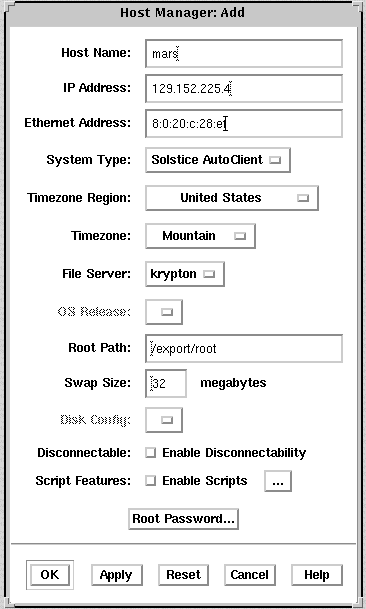
- © 2010, Oracle Corporation and/or its affiliates
